Eliminar datos EXIF de una foto , en masa, en Windows 10 es bastante fácil y esperaría algo similar en macOS. Estarías equivocado. La mejor herramienta recomendada con más frecuencia para eliminar datos EXIF de una foto en una Mac te deja con una imagen 'optimizada'. Si necesita eliminar datos EXIF de fotos en macOS y tiene muchas fotos, le recomendamos que utilice EXIF Purge .
EXIF Purge es una aplicación gratuita, con anuncios, que está disponible en la Mac App Store . No comprime imágenes. Simplemente les quita todos y cada uno de los datos EXIF.
Eliminar datos EXIF de fotos
Si desea verificar si una imagen tiene datos EXIF, ábrala en Vista previa y vaya a Herramientas en la barra de menú. Seleccione Mostrar inspector. En la ventana que se abre, seleccione la pestaña con 'i' en el título y verifique si tiene una pestaña EXIF y una pestaña GPS. Si es así, su imagen tiene datos EXIF que deben purgarse.
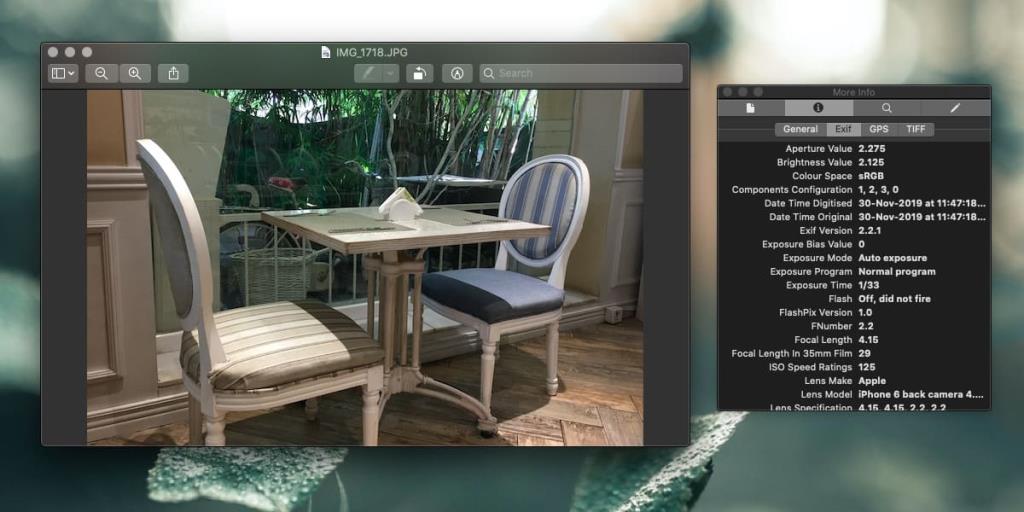
Abra EXIF Purge y arrastre y suelte las imágenes de las que desea eliminar los datos EXIF. La aplicación creará duplicados de las fotos y debe seleccionar una ubicación de salida donde se guardarán las fotos. Haga clic en 'Purgar información EXIF'. Verá una ventana emergente con un anuncio y un temporizador. Cuando finalice el temporizador, puede cerrar la ventana emergente y sus imágenes se eliminarán de sus datos EXIF.
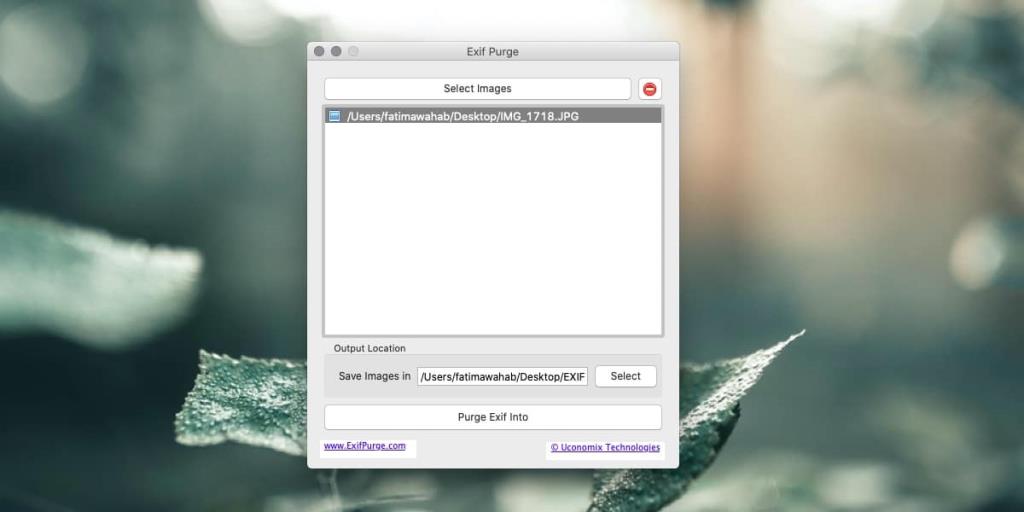
Una vez que se han eliminado los datos, no es fácil volver a agregarlos. Si cree que probablemente necesitará los datos en algún momento en el futuro, no debe eliminar las fotos originales.
Es muy extraño que macOS no tenga una herramienta incorporada para esto cuando el sistema operativo tiene el mejor visor de archivos y la mejor aplicación de administración de fotos de todos los demás sistemas operativos de escritorio populares. La aplicación Fotos no solo es excelente para administrar una gran biblioteca de fotos, en realidad es utilizada por muchos fotógrafos profesionales y aficionados para administrar y editar fotos, pero aún no permite a los usuarios eliminar o editar los datos EXIF.
En Vista previa, tiene la opción de eliminar los datos de ubicación, pero nada más. Los datos de ubicación son el tipo de datos más confidenciales que se almacenan en una foto y son los que pueden hacer que la privacidad de una persona se vea comprometida. Es posible que esa sea la razón por la que Apple tiene una opción para eliminarlo y no otra información, por ejemplo, cuándo se tomó una foto y qué tipo de dispositivo se usó para tomarla.

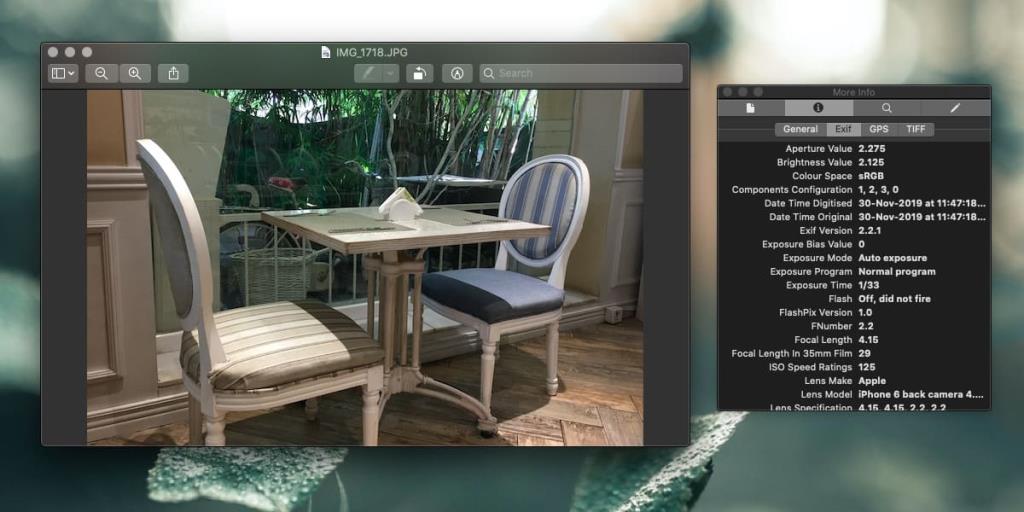
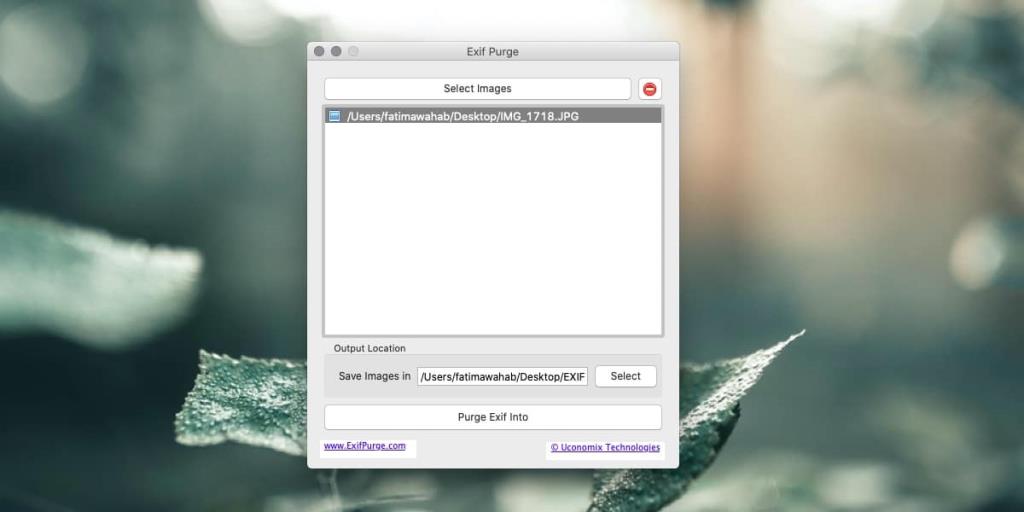


![Sincroniza música con Android, Windows Phone y Blackberry [Mac] Sincroniza música con Android, Windows Phone y Blackberry [Mac]](https://tips.webtech360.com/resources8/r252/image-6436-0829093741956.jpg)
![Memory Diag y Battery Diag son dos aplicaciones sencillas de monitorización del sistema [Mac] Memory Diag y Battery Diag son dos aplicaciones sencillas de monitorización del sistema [Mac]](https://tips.webtech360.com/resources8/r252/image-6209-0829094630183.png)
